So installierst bzw. verwendest du eigene ICC-Profile in Mirage
Mirage ist eine tolle Software, die einem die Arbeit beim Fotodruck mit Druckern von Epson® und Canon® erheblich komfortabler gestalten kann. Generelle Informationen zum Funktionsumfang von Mirage findest du auf den Webseiten des Herstellers Dinax.
Um in Mirage farbrichtig drucken zu können, werden zum Papier passende ICC-Profile benötigt.
Zum einen lassen sich sogenannte Mirage Medienpakete der Papierhersteller installieren, wenn diese socleh zur Verfügung stellen. In den Medienpaketen sind fertige Konfigurationseinstellungen inklusive passenden Farbmanagement-Informationen zum jeweiligen Foto- oder Fineart Papier enthalten. Diese Informationen beziehen sich immer auf die Kombination Druckermodell > Originaltinte > Papiermedium. Nutzt man selbst eine andere Tintenmarke oder das Fotopapier eines anderen Papierherstellers für das kein Medienpaket existiert, muß und kann man sich anders behelfen.
Mirage bietet auch für diesen Fall eine elegante und einfache Lösung. In Mirage lassen sich einzelne, individuelle Konfigurationen anlegen und speichern, mit den Farbinformationen individuell erstellter, also eigener ICC-Profile. Nachfolgend möchte ich erklären, wie man solche Konfigurationen erstellt und speichert.
Vorbereitung
Vorbereitend solltest du dir entweder das passende ICC-Profil zu deiner Drucker-/ Tinte-/ Papier-Kombination beim Hersteller deines verwendeten Papiers herunterladen. Oder du erstellst dir dein eigenes Profil, solltest du über die dazu benötigte Hardware verfügen. Hast du selbst nicht die Möglichkeit, möchte ich dir an dieser Stelle unseren ICC-Profilservice anbieten.
Zu einigen unserer Tintenprodukte bieten wir für eine Auswahl an Druckermodellen passende ICC-Profile zum kostenlosen Download an. Diese findest du auf der Seite „ICC-Profil Downloads“.
Die ICC-Profile, die du für den Druck mit Mirage nutzen möchtest, sollten in den entsprechenden Systemorder deines Betriebssystems kopiert werden.
Speicherort von ICC-Profilen unter Windows
Kopieren Sie das neue Druckerprofil in den folgenden System-Ordner:
c:/windows/system32/spool/drivers/color/
Speicherort von ICC-Profilen unter MacOS
Kopieren Sie das neue Druckerprofil in den folgenden System-Ordner:
Macintosh HD / Library / ColorSync / Profiles
Befinden sich ICC-Profile in den oben genannten Systemordnern, stehen diese jeder farbmanagementfähigen Software zur Verfügung.
Erstellen einer eigenen Mediendatei
Öffne eine Bilddatei in Mirage.
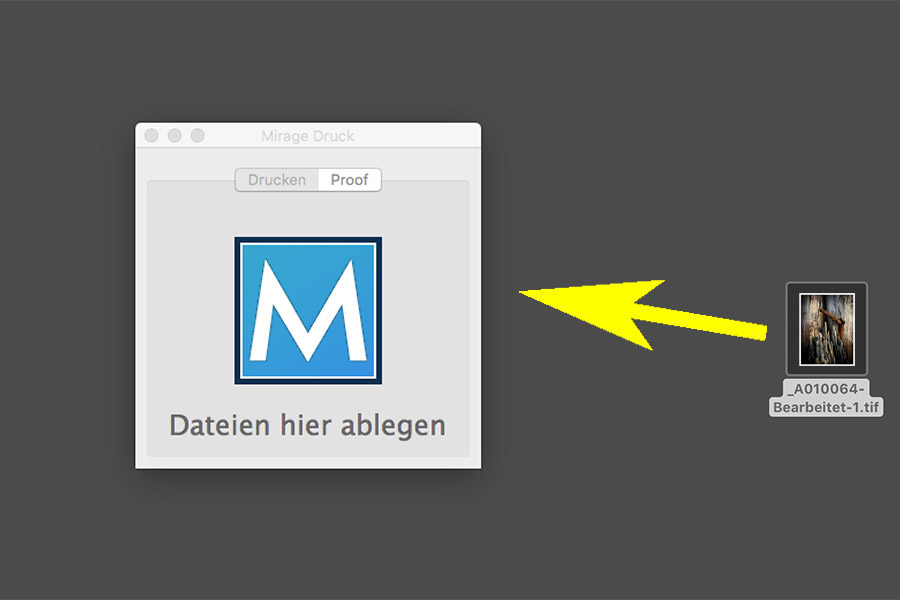
Als erstes klickst du im Programmfenster oben rechts auf die Schaltfläche "Einstellungen...".
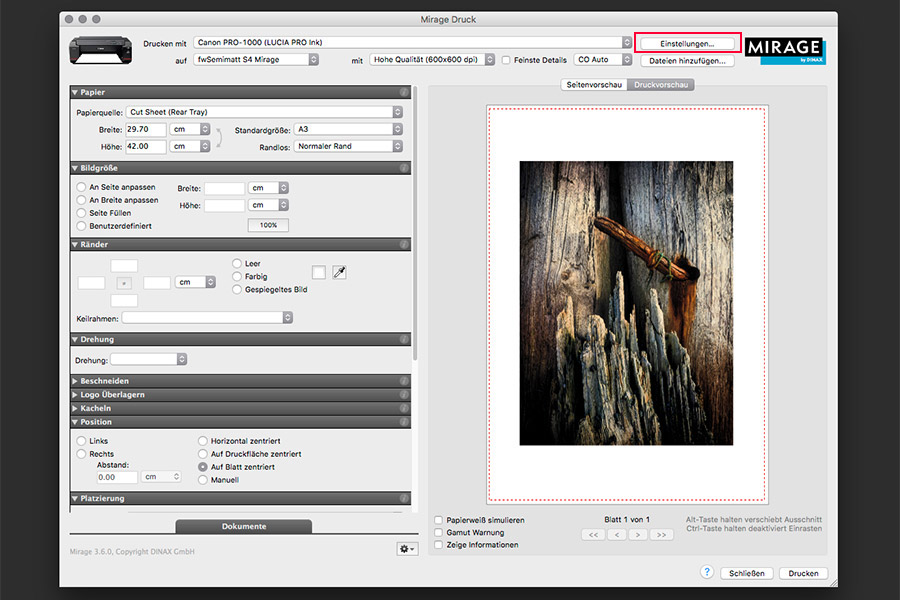
Auf der rechten Seite findest du den Bereich "Benutzerdefinierte Medien", darunter sind die installierten bzw. unterstützen Drucker gelistet. Unten rechts betätigst du die Schaltfläche "Medium hinzufügen".
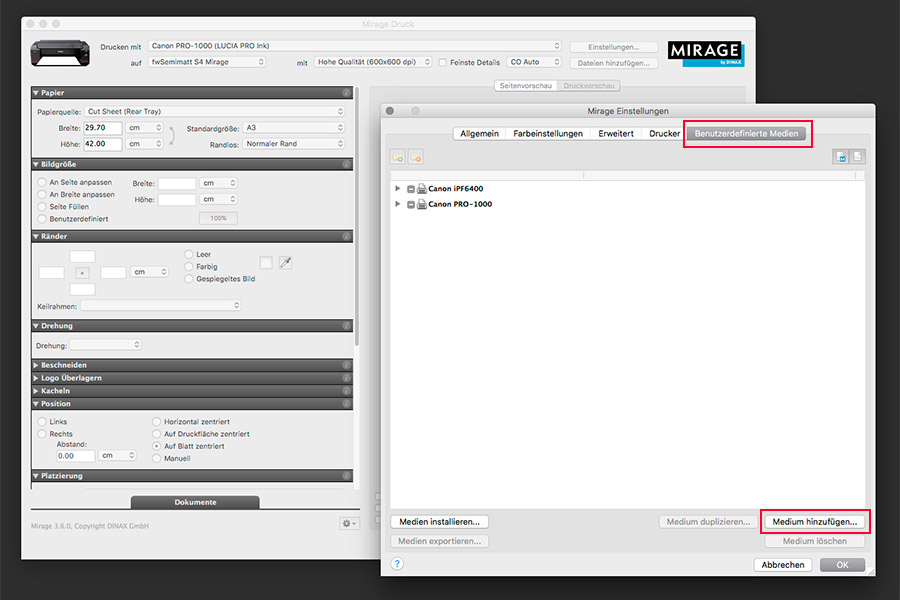
Nun öffnet sich ein weiteres Fenster.
Hier wird der verwendete Drucker und das Basismedium ausgewählt und du vergibst dem neu angelegten Medium einen Namen.
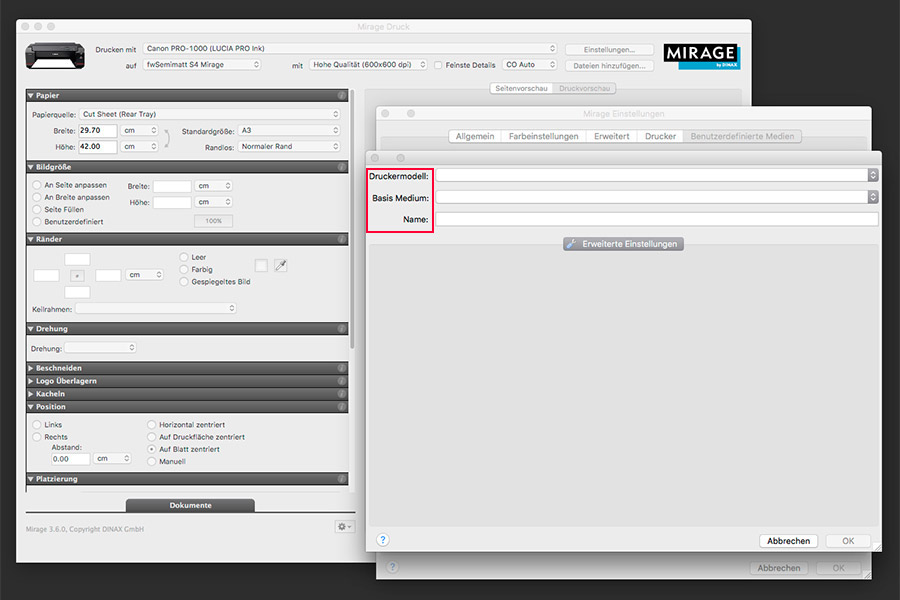
In der ersten Zeile (Klappmenü) wählst du das Druckermodell aus, für welches du dein ICC-Profil installieren möchtest.
In der zweiten Zeile wählst du das passende Basismedium aus, auf dessen Einstellungen dein ICC-Profil aufsetzen soll. In unserem Beispiel ist es bei dem Canon Drucker die Einstellung "Spezial 4" für unser Papier farbenwerk Photo Semimatt 260. "Spezial 4" gibt vor, das es sich um ein glänzendes Papier handelt, welches mit Photo-Black bedruckt wird, mit einem etwas reduzierten Farbauftrag.
Unter den drei Zeilen (Klapppmenüs) sind mittlerweile drei weitere Auswahlfelder erschienen, hier wird nun das ICC-Profil ausgewählt, welches ich für den Druck in Mirage verwenden möchte.
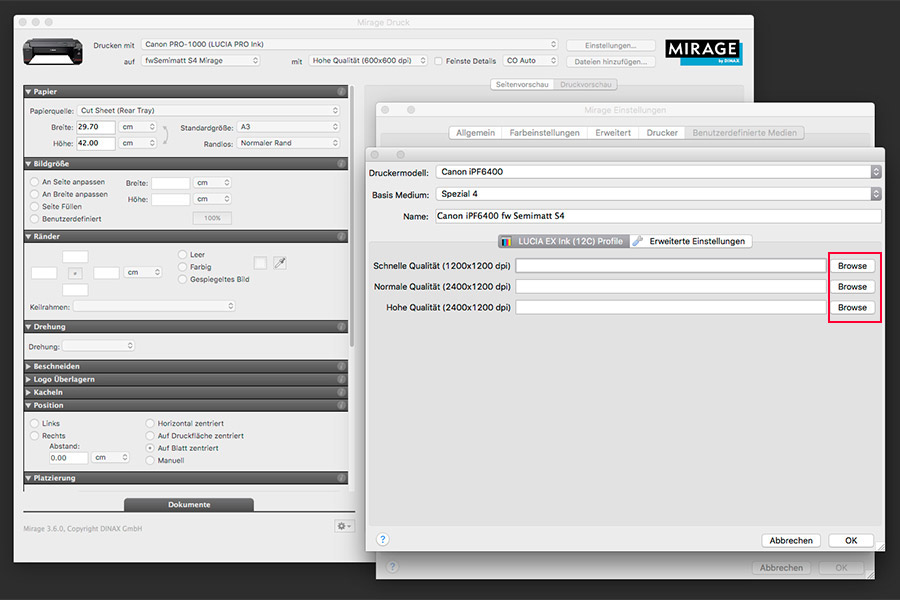
Hast du in der ersten Zeile ein ICC-Profil ausgewählt, wird dies automatisch für die beiden anderen Zeilen übernommen. Hast du aber zum Beispiel für dein Papier mehrere ICC-Profile erstellt für verschiedene Qualitätsstufen, kannst du dies hier entsprechend ändern bzw. weitere ICC-Profile auswählen.
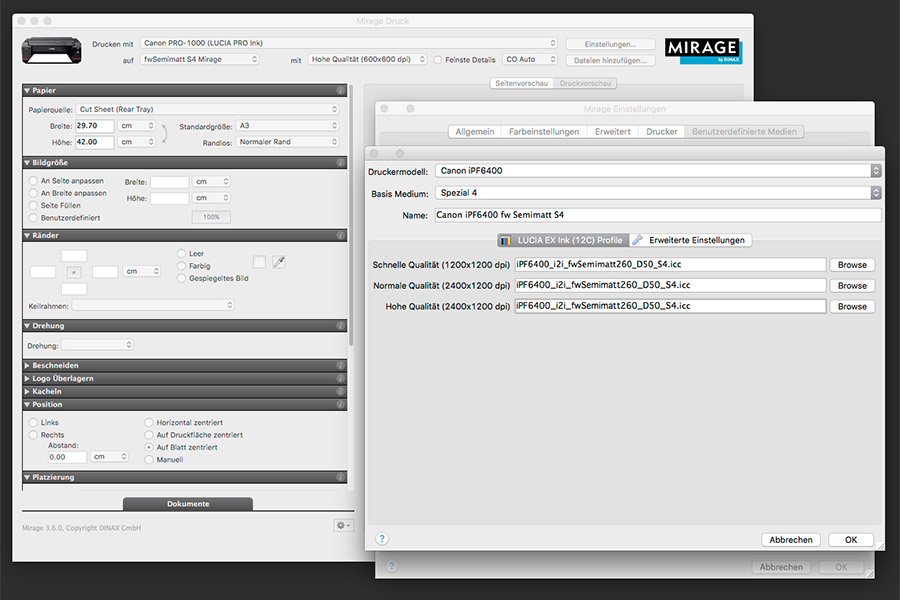
Unter dem Reiter "Erweiterte Einstellungen" lassen sich, passend zum Druckermodell, bei Bedarf weitere Angaben machen. Das wäre hier die Stärke der Papieransaugung, Trocknungszeiten, die Schnittgeschwindigkeit bei Verwendung von Rollenpapier, oder der Papiervorschub. Wir belassen alles bei den Standardeinstellungen.
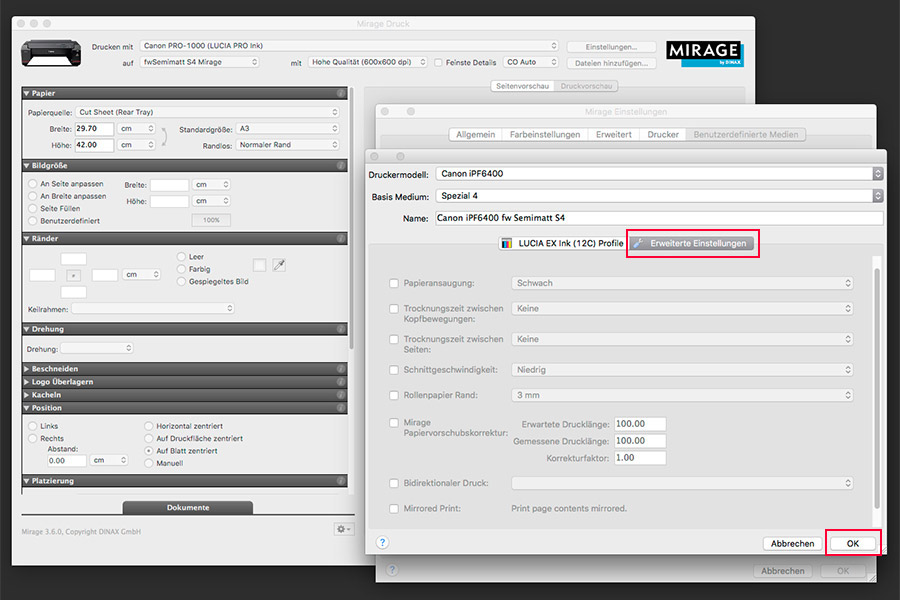
Mit dem Klick auf "OK", spreichern und schließen wir den Einstellungsdialog für neue Medien.
Oben links in der Auswahlliste "auf" findest du dein neu angelegtes Medium mit dem ICC-Profil deiner Wahl.
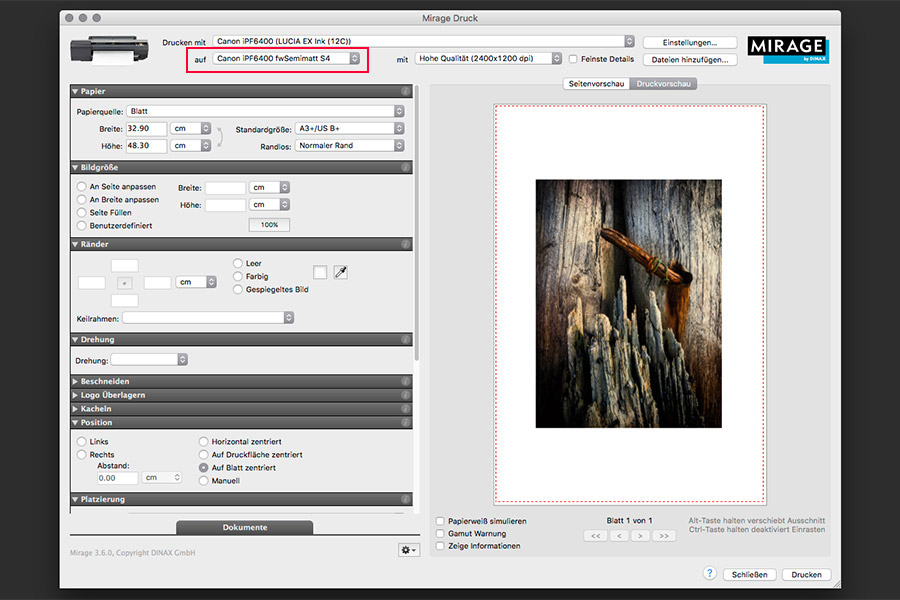
Copyright Hinweise:
Die Software Mirage ist Eigentum der DINAX GmbH. Mirage™ und DINAX™ sind registrierte Marken der DINAX GmbH, Neuss - Deutschland. Die Software Mirage ist urheberrechtlich geschützt und Eigentum der DINAX GmbH, Neuss - Deutschland. Die Verwendung der Texte oder von Bildschirmfotos dieser Webseite ist untersagt. Diese dürfen ohne schriftliche Genehmigung der DINAX GmbH weder kopiert, veröffentlicht oder anderweitig verwendet werden. Bilder die auf dieser Seite (u.a. innerhalb von Bildschirmfotos) gezeigt werden sind urheberrechtlich geschützt.




